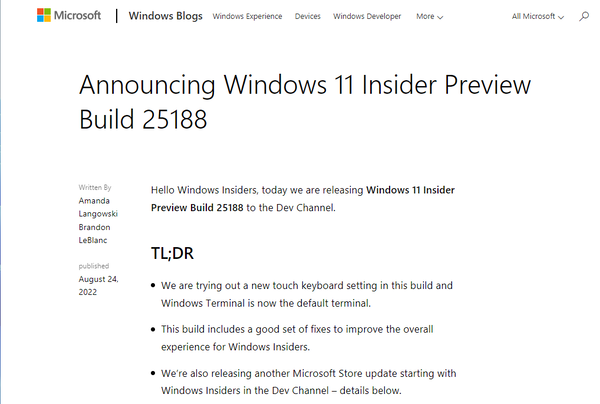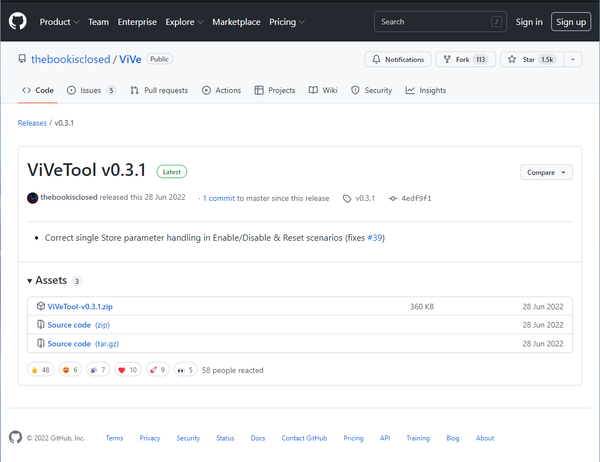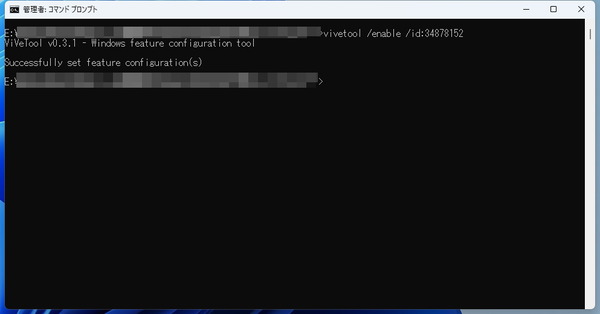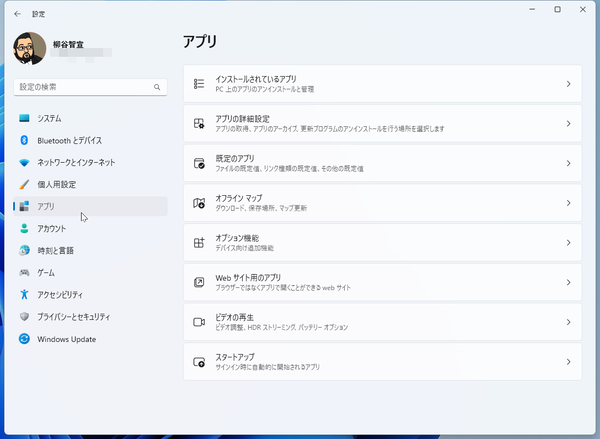8月24日にWindows 11 Insider Preview 25188(Devチャネル)がリリースされた。このビルドでは、タッチキーボードの設定が変わり、「設定」→「時刻と言語」→「タイピング」→「タッチキーボード」の設定で、タッチキーボードの起動を制御する3つのオプションを利用できるようになった。その他、WindowsターミナルがWindows 11のデフォルトのターミナルになり、タスクバーオーバーフローなどに関連する問題を修正している。
マイクロソフトのリリースには記載されていないが、このビルドには隠し機能も追加されている。ただし、標準では無効化されているので、今回は上級者向けツール「ViVeTool」を使って有効化してみた。
Github(https://github.com/thebookisclosed/ViVe)から「 ViVeTool-v0.3.1.zip」(8月27日現在)をダウンロードして、展開する。続けて、管理者権限で開いたコマンドプロンプトで展開したフォルダーに移動し、「vivetool / enable / id:34878152」と入力。「Successfully set feature configuration(s)」と表示されれば成功だ。
コマンド入力が成功したら、Windowsを再起動すると設定が反映される。この状態で、「設定」を開き、左側のメニューをクリックしてみよう。以前は普通に切り替わっていたのだが、メニューをクリックするとアイコンがアニメーション動作するようになったのだ。
「システム」ならディスプレイが光ったり、「ネットワークとインターネット」ならWi-Fiの強度が変わり、動くのは1秒に満たないくらいだが、かわいい動きをするのでおもしろい。

この連載の記事
-
第72回
PC
Windows 11 Insider Preview、年内最後のアップデートが公開!新しい試みも登場 -
第71回
PC
知ってた!? Windows 11のネットワーク種類「パブリック」と「プライベート」の違い -
第70回
PC
Windows 11、実家のPCを遠隔地から手軽にメンテ「クイックアシスト」を使いこなす -
第69回
PC
Windows 11「かゆいところに手が届く」新機能をInsider Previewで公開 -
第68回
PC
マイクロソフト謹製「Windows 11高速化ツールのβ版」がリリースされている -
第67回
PC
「スマートアプリコントロールの設定」でWindows 11の守りがさらに強固に -
第66回
PC
Windows 11「Microsoft Teams」以外でも自動フレーム化などに対応 -
第65回
PC
Windows 11で「iCloudフォト」内の写真を直接表示が可能に -
第64回
PC
Windows 11でタスクバーを好みに合わせてサイズ変更する方法 -
第63回
PC
Windows 11の動作がおかしいとき「セーフモード」で起動する方法 -
第62回
PC
Windows 11最新Edgeブラウザーがバージョンアップ! 新機能3選 - この連載の一覧へ